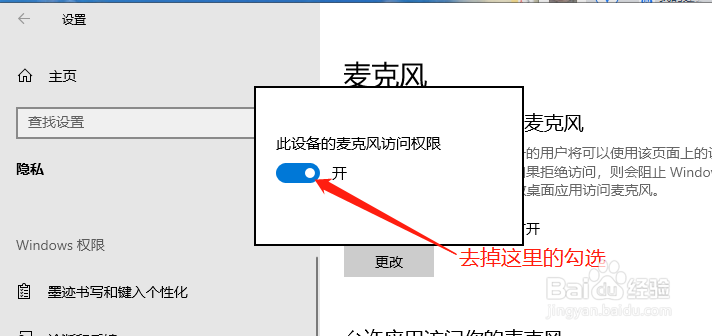1、首先,在屏幕右下角找到“所有设置”选项。
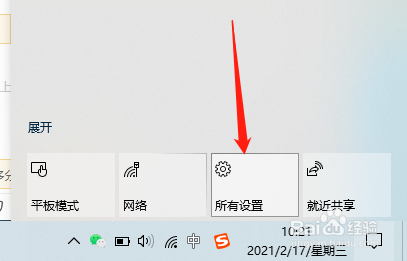
2、进入到“Windows设置”主页面。

3、接着点击“隐私”图标。

4、进入"隐私"设置的页面。
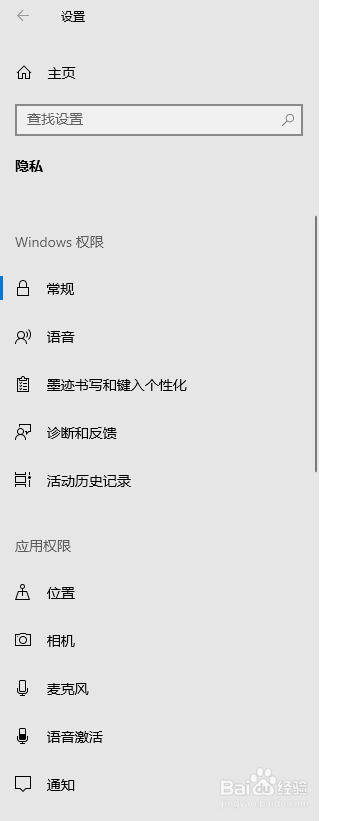
5、在左侧找到“麦克风”字样,点击它。
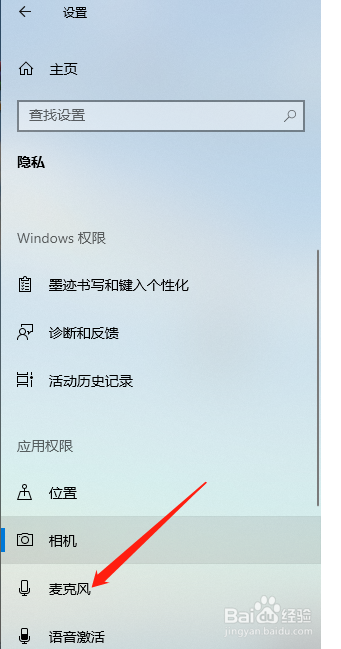
6、再点击箭头所指的“更改”按钮。

7、最后,去掉勾选,关闭麦克风功能即可。
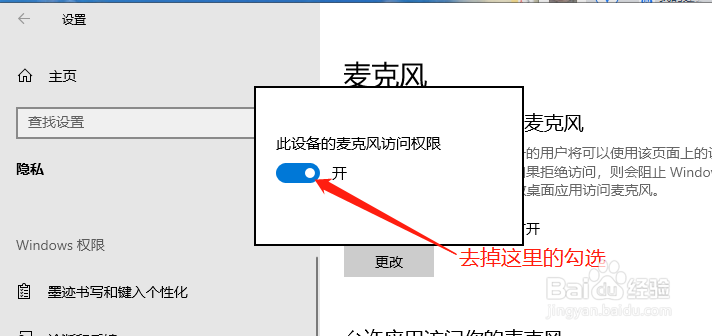
时间:2024-12-09 00:52:41
1、首先,在屏幕右下角找到“所有设置”选项。
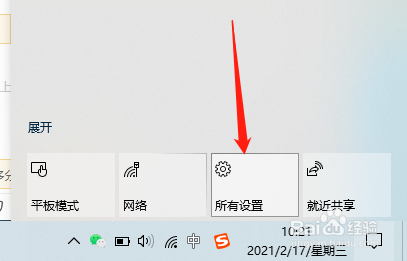
2、进入到“Windows设置”主页面。

3、接着点击“隐私”图标。

4、进入"隐私"设置的页面。
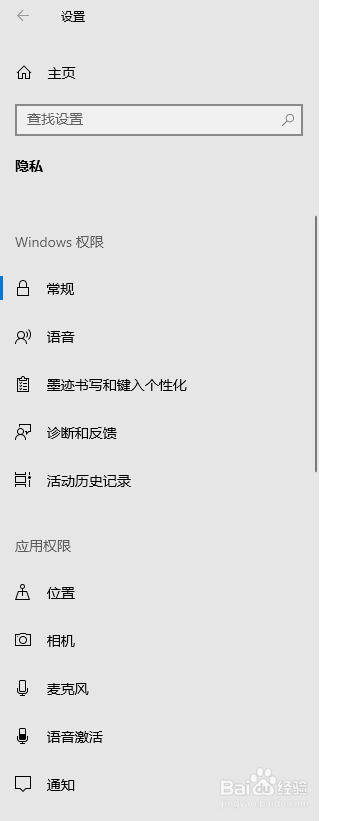
5、在左侧找到“麦克风”字样,点击它。
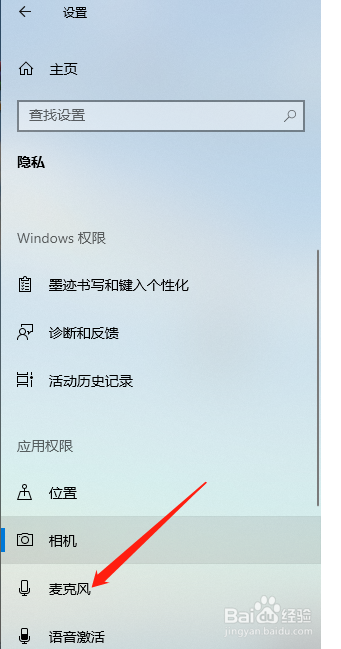
6、再点击箭头所指的“更改”按钮。

7、最后,去掉勾选,关闭麦克风功能即可。